Выбор заставки — важная часть настройки вашего Mac. Прошли те времена, когда вашими единственными вариантами были скучные абстрактные и векторные изображения. Сегодня у вас есть больше возможностей для раскрытия вашей индивидуальности.
Если вы большой поклонник музыки, представьте, что у вас на экране отображается динамический интерактивный коллаж из обложек ваших любимых альбомов, пока ваш Mac находится в режиме ожидания. Круто, правда?
СДЕЛАТЬ ВИДЕО ДНЯ
Что ж, вот краткое руководство, которое поможет вам настроить заставку с обложкой альбома Apple на вашем Mac.
Настройка заставки обложки альбома
Вам не нужно вручную загружать обложки каждого альбома ваших любимых песен в Apple Music и объединять их в коллаж — на это уйдут часы. Вместо этого просто зайдите в настройки вашей системы и выполните следующие шаги. Это займет всего несколько минут.
Нажми на Яблоко логотип от строка меню macOS и иди к Системные настройки > Рабочий стол и экранная заставка .
ms-dos жир против exfat
Рабочий стол и экранная заставка окно должно выглядеть примерно так:

Здесь у вас есть два варианта. Сделайте быстрый обход и настройте фон рабочего стола на вашем Mac . Или просто выберите Экранная заставка Существуют.
Экранная заставка Панель слева содержит длинный список параметров экранной заставки. Прокрутите вниз и выберите Обложка альбома .
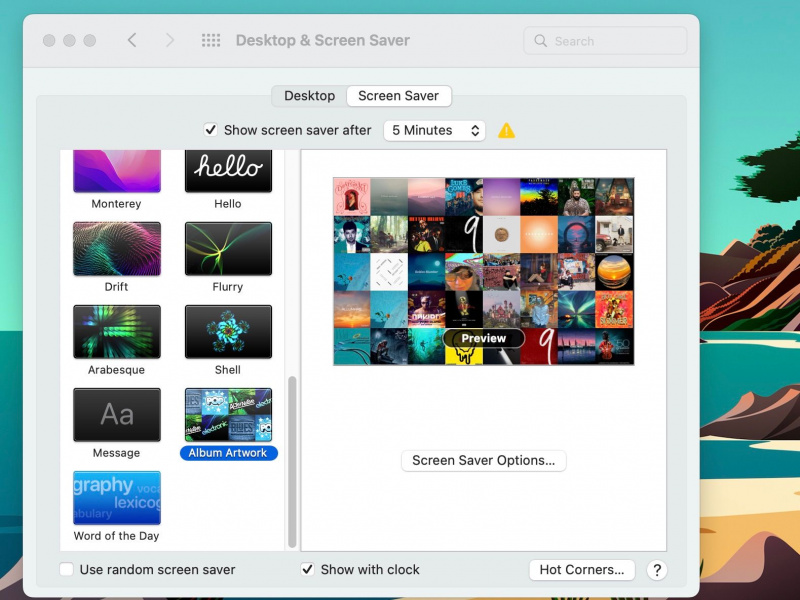
Справа должен появиться коллаж, содержащий случайный выбор ваших любимых песен в Apple Music.
Наведите курсор на этот коллаж и нажмите Предварительный просмотр чтобы увидеть, как выглядит коллаж из обложек альбомов. Наш превью заставки выглядит так:
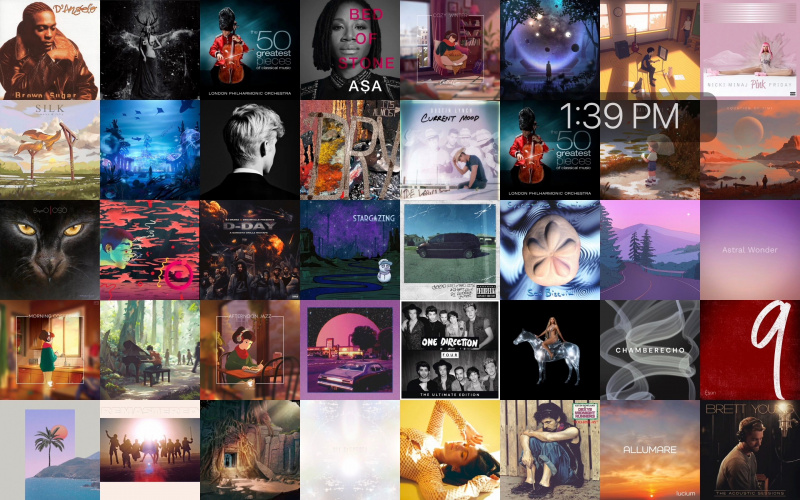
Однако у вас все будет немного иначе. Вы заметите, что стандартная заставка с обложками альбомов состоит из пяти рядов. Но вы можете добавить больше строк к себе.
нажмите Пробел или проведите тремя пальцами по сенсорной панели, чтобы выйти Предварительный просмотр режим. Затем выберите Параметры экранной заставки и выберите нужные настройки.
как записывать видео с сайта
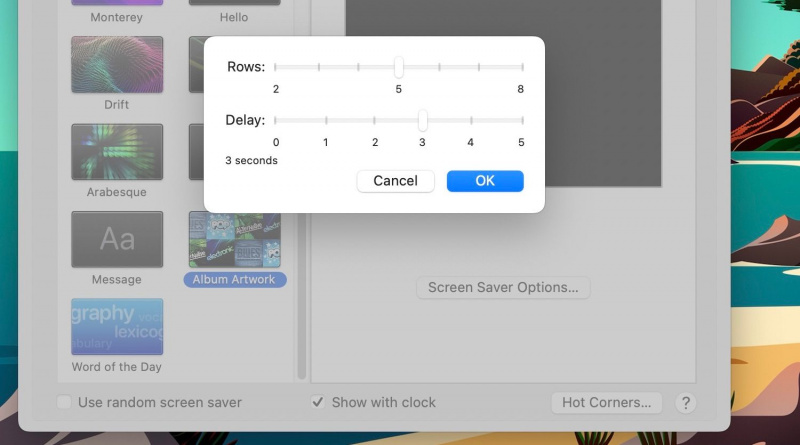
У вас может быть до восьми рядов, и каждое изображение может меняться от 0 до 5 секунд.
Воспроизведение песен из вашей музыкальной библиотеки с заставкой обложки альбома
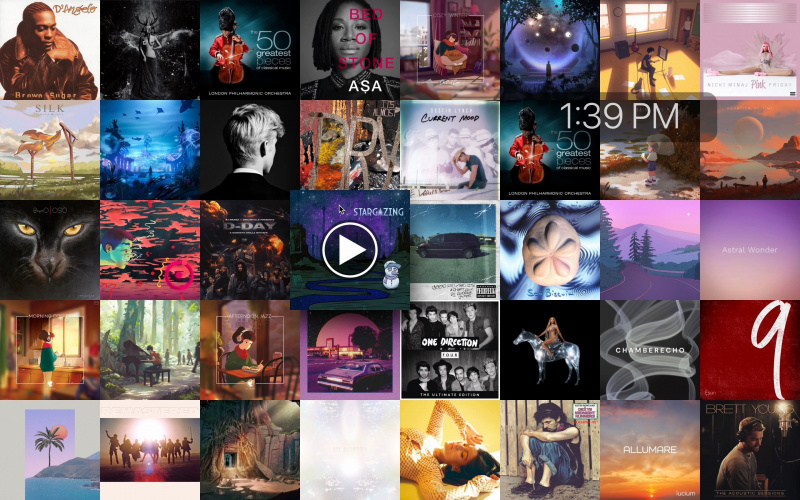
Эта заставка — не просто коллаж из случайных обложек альбомов. Поскольку Apple разработала его как динамическую и интерактивную заставку, это уникальный способ воспроизвести некоторые из ваших любимых песен.
Когда ваш Mac находится в режиме ожидания и появляется заставка с обложкой альбома, при наведении курсора на обложку каждого альбома отображается кнопка воспроизведения. Нажмите на кнопку воспроизведения, чтобы насладиться выбранной песней.
Помните, что вы не можете выйти из этой заставки, просто перемещая курсор. Перемещение курсора подготавливает ваш Mac к воспроизведению любой из отображаемых песен. Итак, нажмите Побег (esc) на клавиатуре, когда вы хотите выйти из заставки.
Использование заставки обложки альбома без проблем
Если песня на заставке с обложкой альбома не появляется, возможно, вы ее не загрузили. И если вместо этого вы транслируете свою музыку, скорее всего, вы давно не слушали эту песню, а macOS эффективно очистила файлы из вашего кеша, чтобы освободить место для файлов, которые вы используете чаще.
Каждый раз, когда вы транслируете песню на Mac, Apple Music выполняет процесс, который называется кэшированием контента. эффективный способ сократить использование Интернет-данных вашего Mac . Apple Music сохраняет соответствующий контент на вашем Mac, поэтому при следующей потоковой передаче той же песни он будет воспроизводиться намного быстрее.
Лучшая заставка для пользователей Apple Music
Изначально скринсейверы разрабатывались для решения проблемы «выгорания», с которой сталкивались многие старые компьютеры. Если оставить экран включенным на длительное время, это может повлиять на его разрешение и привести к записи статического изображения на дисплей.
Итак, идея появления движущихся изображений и анимации, появляющихся на экране во время его бездействия, заключалась в том, чтобы предотвратить ухудшение качества отображения компьютера.
Хотя многие современные компьютеры больше не подвержены проблемам выгорания, скринсейверы по-прежнему добавляют индивидуальности вашему компьютеру, а также обеспечивают дополнительный уровень безопасности.
